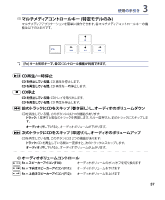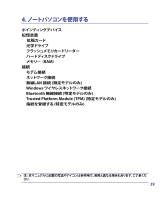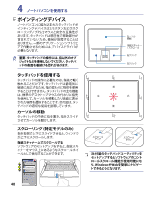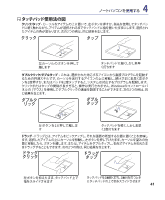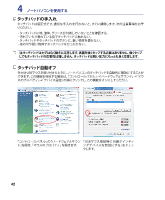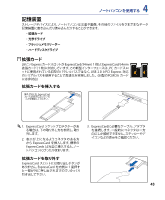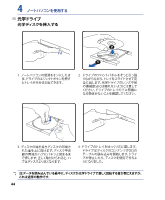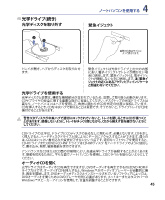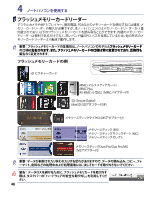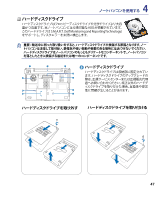Asus ASUS-LAMBORGHINI VX2 VX2 Hardware User's Manual for English(vista) - Page 42
タッチパッドの手入れ, タッチパッド自動オフ
 |
View all Asus ASUS-LAMBORGHINI VX2 manuals
Add to My Manuals
Save this manual to your list of manuals |
Page 42 highlights
4 外付けUSB USB 42

³±
4
ノートパソコンを使用する
タッチパッドの手入れ
タッチパッドは感圧式です。適切な手入れを行わないと、すぐに損傷します。次の注意事項をお守
りください。
・.タッチパッドに埃、液体、グリースが付着していないことを確認する。
・.汚れていたり濡れている指でタッチパッドに触れない。
・.タッチパッドやタッチパッドのボタンに、重い物体を置かない。
・.指の爪や硬い物体でタッチパッドをひっかかない。
注:タッチパッドは力ではなく動きに応答します。表面を強くタップする必要はありません。強くタップ
してもタッチパッドの応答性は増しません。タッチパッドは軽い圧力にもっとも良く応答します。
タッチパッド自動オフ
外付けUSBマウスを取り付けたときに、ノートパソコンのタッチパッドを自動的に無効にすることが
できます。この機能を利用する場合は、「コントロールパネル」¶「ハードウェアとサウンド」¶「マウ
スのプロパティ」¶「デバイス設定」の順にクリックし、この機能をオンにしてください。
「USBマウス接続時に内蔵ポインティ
ングデバイスを無効にする」をチェッ
クします。
「コントロールパネル」の「ハードウェアとサウン
ド」を開き、「マウスのプロパティ」
.を開きます。